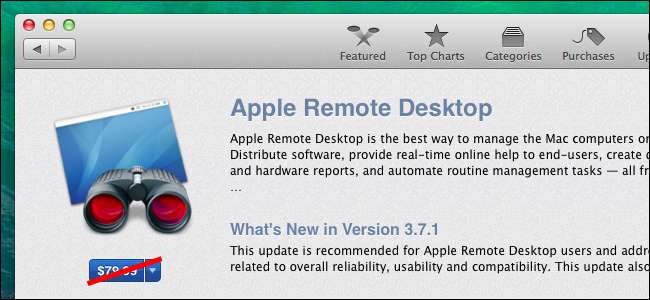
Apple vende Apple Remote Desktop en la Mac App Store por $ 80, pero no tienes que gastar dinero para conectarte de forma remota a tu Mac. Hay soluciones gratuitas, incluida una integrada en su Mac.
Estas soluciones le permitirán acceder al escritorio de su Mac de forma remota, ya sea que esté usando otra computadora en la misma red local o si se encuentra al otro lado del mundo conectándose al escritorio de su Mac desde una tableta.
Compartir pantalla
Su Mac contiene una función para compartir pantalla incorporada, que es esencialmente una Servidor VNC con algunas características adicionales. Esto significa que puede usar clientes VNC estándar para controlar su Mac, y los clientes VNC están disponibles para todas las plataformas.
Para habilitar el uso compartido de la pantalla, haga clic en el icono de Apple en la barra de menú en la parte superior de la pantalla y seleccione Preferencias del sistema. Haga clic en el icono Compartir en la ventana Preferencias del sistema y active la casilla de verificación Compartir pantalla.
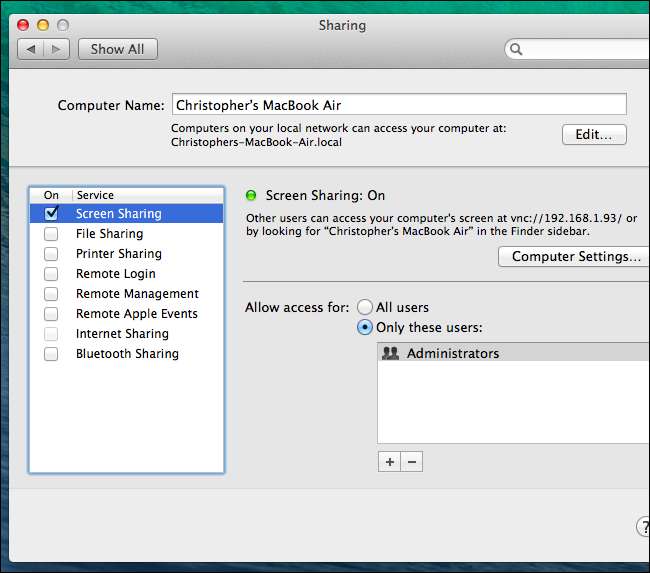
Este panel de control le informará cómo puede conectarse. Si tiene otra Mac en la red local, puede abrir una ventana del Finder, buscar en la sección Compartida de la barra lateral, seleccionar la computadora que desea controlar y hacer clic en Compartir pantalla. Si no tiene una Mac o desea utilizar otro cliente VNC, puede conectarse a la dirección IP que se muestra aquí. Tenga en cuenta que la dirección IP que se muestra arriba probablemente sea una dirección IP interna donde se puede encontrar su Mac en su red local, lo que significa que no puede acceder a ella a través de Internet sin puertos de reenvío.
Haga clic en el botón Configuración de la computadora para establecer una contraseña. Si no configura una contraseña, tendrá que aceptar un cuadro de diálogo de confirmación en la Mac cada vez que desee controlarla de forma remota.

Si tiene otra Mac, puede configurar Screen Sharing para que funcione a través de Internet sin necesidad de ningún otro software. Abra la ventana Preferencias del sistema, haga clic en el icono de iCloud, marque Usar Volver a mi Mac y siga el proceso de configuración. Cuando use otra Mac y haya iniciado sesión en la misma cuenta de iCloud, su otra Mac aparecerá en la sección Compartida de la barra lateral en Finder y podrá conectarse a su pantalla a través de Internet.
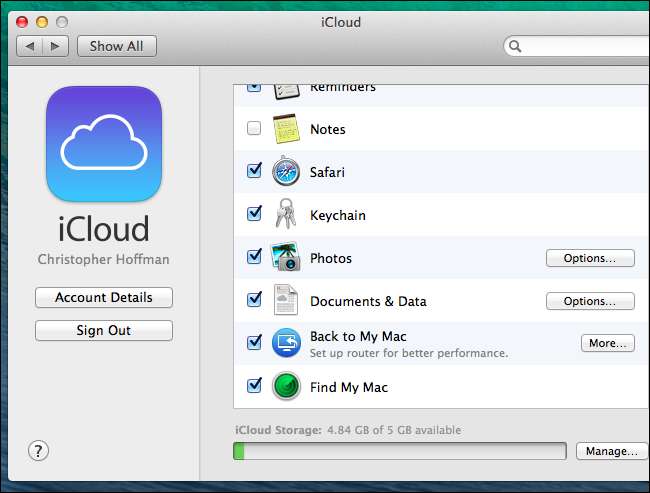
Si desea conectarse a su Mac desde cualquier dispositivo que no sea Mac, deberá reenviar los puertos para asegurarse de que el VNC sea accesible. No recomendamos esto a menos que sepa lo que está haciendo, ya que es más complicado y existen problemas de seguridad. Si desea conectarse a Internet desde otro dispositivo, le recomendamos que utilice una de las siguientes alternativas fáciles de usar a Compartir pantalla.
TeamViewer
LogMeIn suspendió recientemente su programa gratuito de acceso a escritorio remoto, pero TeamViewer todavía existe y ofrece esta función de forma gratuita. TeamViewer está disponible para Mac, al igual que está disponible para Windows, Linux, iPad, iPhone, Android e incluso Windows Phone.
Descargue su cliente TeamViewer preferido de Página de descarga de TeamViewer para Mac . TeamViewer ofrece una versión completa, pero también puede descargar una aplicación TeamViewer Host que se ejecuta como un servicio del sistema y está optimizada para acceso 24/7. Puede usar TeamViewer de varias maneras diferentes: configúrelo para que esté siempre escuchando con una contraseña, o simplemente enciéndalo en su Mac y use los detalles de inicio de sesión temporales cuando desee usarlo.
TeamViewer es especialmente conveniente porque no tendrá que reenviar puertos ni preocuparse por otros problemas detallados de configuración del servidor.
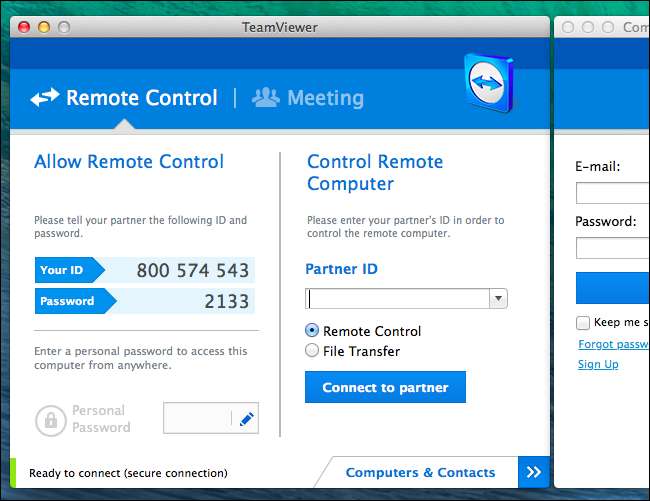
Escritorio remoto de Chrome
RELACIONADO: Cómo usar Google Chrome para acceder de forma remota a su computadora
Si ya usa Chrome, es posible que desee asignar el Extensión de escritorio remoto de Chrome un intento. Funciona igual que en Windows. Instale la extensión Chrome Remote Desktop en Chrome en su Mac, ábrala desde la página de nueva pestaña y pasar por su proceso de configuración .
Luego podrá hacer clic en el botón Compartir para recibir un código de acceso temporal. Simplemente instale la extensión Chrome Remote Desktop en Chrome en otra computadora Mac, Windows, Linux o Chrome OS y podrá conectarse a su Mac desde la extensión. También puede descargar las aplicaciones móviles para iPhone, iPad y Android.
También puede optar por configurar la extensión para que pueda conectarse de forma remota con una contraseña más permanente. Esto es ideal para acceder a su Mac a través de Internet.

Al igual que con TeamViewer, esta es una forma extremadamente conveniente de acceder a su Mac que no requiere el reenvío de puertos habitual y otros procesos de configuración.
Apple Remote Desktop es más una aplicación empresarial para administrar varios escritorios, aunque esto puede ser un poco confuso si es nuevo en Mac y está buscando un equivalente a Windows Remote Desktop. No debería necesitar comprar Apple Remote Desktop a menos que desee administrar de forma centralizada una red de Mac: Screen Sharing y las otras herramientas gratuitas aquí deberían hacer todo lo que necesita.







